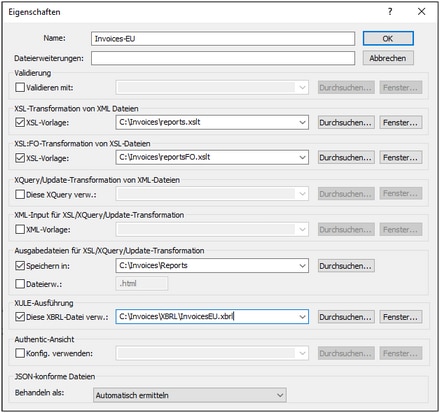Eigenschaften
Mit dem Befehl Projekt | Eigenschaften wird das Dialogfeld "Eigenschaften" (Abbildung unten) des aktiven Projekts geöffnet. Wenn Sie mit der rechten Maustaste im Projektfenster auf einen Ordner klicken (und nicht auf den Projektordner selbst) und den Befehl Eigenschaften wählen, wird das Eigenschaftsdialogfeld für diesen Ordner geöffnet. Im Folgenden finden Sie eine Beschreibung der Einstellungen des Dialogfelds.
Anmerkung: Falls die Projektdatei unter Versionskontrolle steht, werden Sie gefragt, ob die Projektdatei (.spp) ausgecheckt werden soll. Klicken Sie auf OK, wenn Sie Einstellungen bearbeiten und diese speichern möchten.
Einstellungen
Dateierweiterungen
Die Einstellung Dateierweiterungen ist nur bei Ordnern, nicht aber für den Projektordner aktiv. Wenn eine Datei zu einem Projekt hinzugefügt wird, wird sie zu dem Ordner hinzugefügt, für den ihre Dateierweiterungen definiert wurden. Wenn z.B. eine Datei namens MyReport.xml zum Projekt hinzugefügt wird und die Dateierweiterung .xml für den Ordner Invoices-EU definiert wurde (siehe Abbildung oben), so wird MyReport.xml zum Ordner Invoices-EU hinzugefügt. Wenn mehrere Ordner vorhanden sind, zu denen Sie XML-Dateien hinzufügen möchten, so sollten Sie die einzelnen XML-Dateien direkt zum Ordner (und nicht zum Projekt) hinzufügen.
Benutzer-ID und Passwort für externe Ordner
Für externe Ordner (auch externe Webverzeichnisse) können Sie die Benutzer-ID und das Passwort speichern, die unter Umständen für den Zugriff auf den Server benötigt werden.
Validierung
Die DTD, das XML-Schema oder JSON-Schema, die/das für die Validierung der Dateien im aktuellen Ordner (oder im gesamten Projekt, wenn es sich um die Eigenschaften des Projekts handelt) verwendet wird.
XSL-Transformation von XML-Dateien
Das XSLT-Stylesheet, das für die XSLT-Transformation von XML-Dateien im Ordner verwendet wird.
XSL-FO-Transformation von XML-Dateien
Das XSLT-Stylesheet, das für die Transformation von XML-Dateien in XSL-FO in diesem Ordner verwendet wird.
XQuery/Update-Transformation von XML-Dateien
Die XQuery- oder XQuery Update-Datei, die in diesem Ordner für XQuery- oder XQuery Update-Ausführungen von XML-Dateien verwendet wird.
XML-Input für XSL/XQuery-Update-Transformation von XML-Dateien
Die XML-Datei, die in diesem Ordner für die XSLT-Transformation oder die XQuery/XQuery Update-Ausführung mit der entsprechenden XSLT-, XQuery- oder XQuery Update-Datei in diesem Ordner verwendet wird.
Ausgabedateien für XSL/XQuery/Update-Transformation
Das Zielverzeichnis von Transformationen und optional dazu die Dateierweiterung des Ergebnisdokuments.
XULE-Ausführung
Die XBRL-Instanzdatei, die mit dem XULE-Dokument, das im XMLSpy-Applikationsfenster aktiv ist, verarbeitet werden soll.
Authentic-Ansicht
Mit der Option Konfig. verw. wird die StyleVision Power Stylesheet-Datei (SPS-Datei) definiert, die für die Anzeige von XML-Dateien aus diesem Ordner in der Authentic verwendet werden soll. Beachten Sie, dass die XML-Arbeitsdatei gemäß dem für das SPS ausgewählten Schema gültig sein muss.
JSON-konforme Dateien
Mit dieser Eigenschaft wird definiert, ob ein Projektordner JSON-Schema-Dateien oder JSON-Instanzdateien enthält. Sie ist sehr nützlich, wenn es darum geht, JSON-Schema-Dateien zu erkennen, wenn die Dateien nicht durch das Schlüsselwort $schema eindeutig als JSON-Schema-Dateien gekennzeichnet sind und die Dateien einander referenzieren. Sie können diese Eigenschaft auf JSON-Instanz, JSON-Schema oder Automatisch ermitteln setzen. Mit der Standardeinstellung Automatisch ermitteln würde XMLSpy den Typ der Datei anhand der Struktur und des Inhalts von JSON-Dateien ermitteln.
Anmerkungen zu Projekteigenschaften
Wenn in einer Hierarchie verschiedene Dateien für Verfahren wie die Validierung oder Transformation definiert wurden, beachten Sie hinsichtlich der Vorrangigkeit die folgenden Punkte:
•Wenn die Validierung oder XSLT/XQuery-Transformation über Kontextmenüs des Projektordners ausgeführt wird, so haben die in diesem Dialogfeld definierten Validierungs- bzw. Transformationsdateien Vorrang vor in der XML-Datei getätigten Zuweisungen.
•Außerdem haben für den jeweiligen Projektordner getroffene Einstellungen Vorrang vor Einstellungen, die für übergeordnete Ordner getroffen wurden.
•Wenn eine Datei in mehreren Ordnern des Projekts vorhanden ist und ihr in den verschiedenen Ordnern unterschiedliche Validierungs- und Transformationsdateien zugewiesen wurden, so können Sie auswählen, welche Zuweisung verwendet werden soll, wenn die Datei außerhalb des Projekts verarbeitet wird. Gehen Sie dazu folgendermaßen vor: Navigieren Sie in dem Projektordner, dessen Zuweisung(en) Sie verwenden möchten, zur gewünschten Datei. Klicken Sie mit der rechten Maustaste auf die Datei in diesem Projektordner und wählen Sie den Befehl Eigenschaften. Aktivieren Sie im daraufhin angezeigten Dialogfeld (Abbildung unten) die Option Einstellungen des aktuellen Ordners als Standard verwenden. (Der aktuelle Ordner ist der Projektordner, in dem sich die Datei befindet.) Wenn die Option deaktiviert ist, bedeutet dies, dass die Einstellungen des aktuellen Ordners bereits als Standardeinstellungen ausgewählt sind. Wenn Sie eine Dateiinstanz auswählen, die sich in einem Projektordner befindet, der nicht der Standardordner ist, so steht die Option zur Verfügung und Sie können die Standardeinstellungen in die Einstellungen dieses Ordners ändern. Beachten Sie, dass die lokale Zuweisung (d.h. eine Zuweisung innerhalb der Datei selbst) verwendet wird, falls die Datei eine lokale Zuweisung hat. In diesem Fall werden die Einstellungen des Standardordners ignoriert.